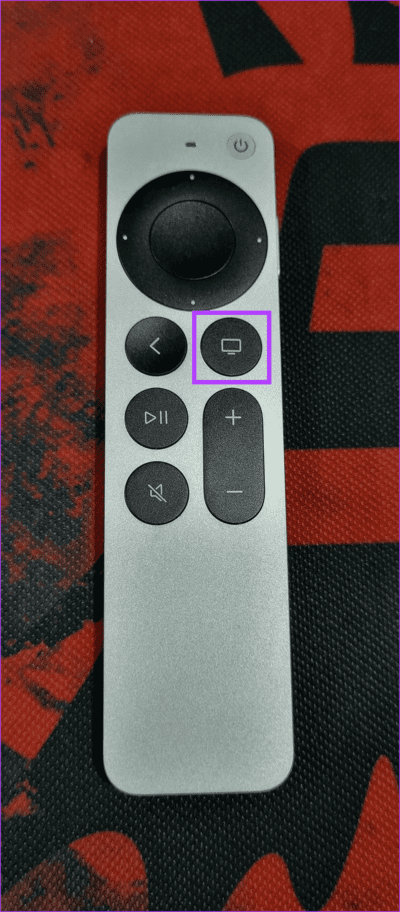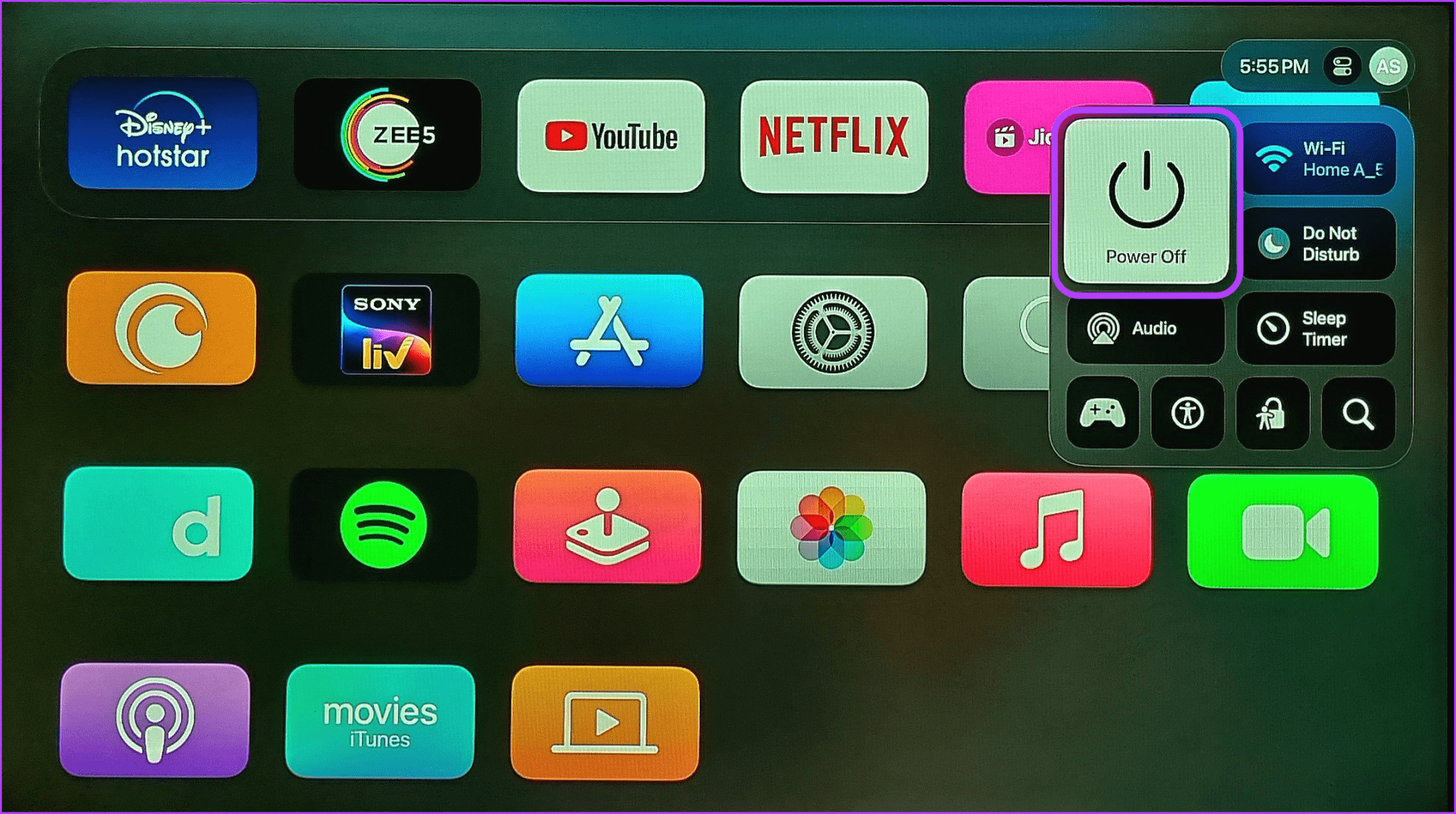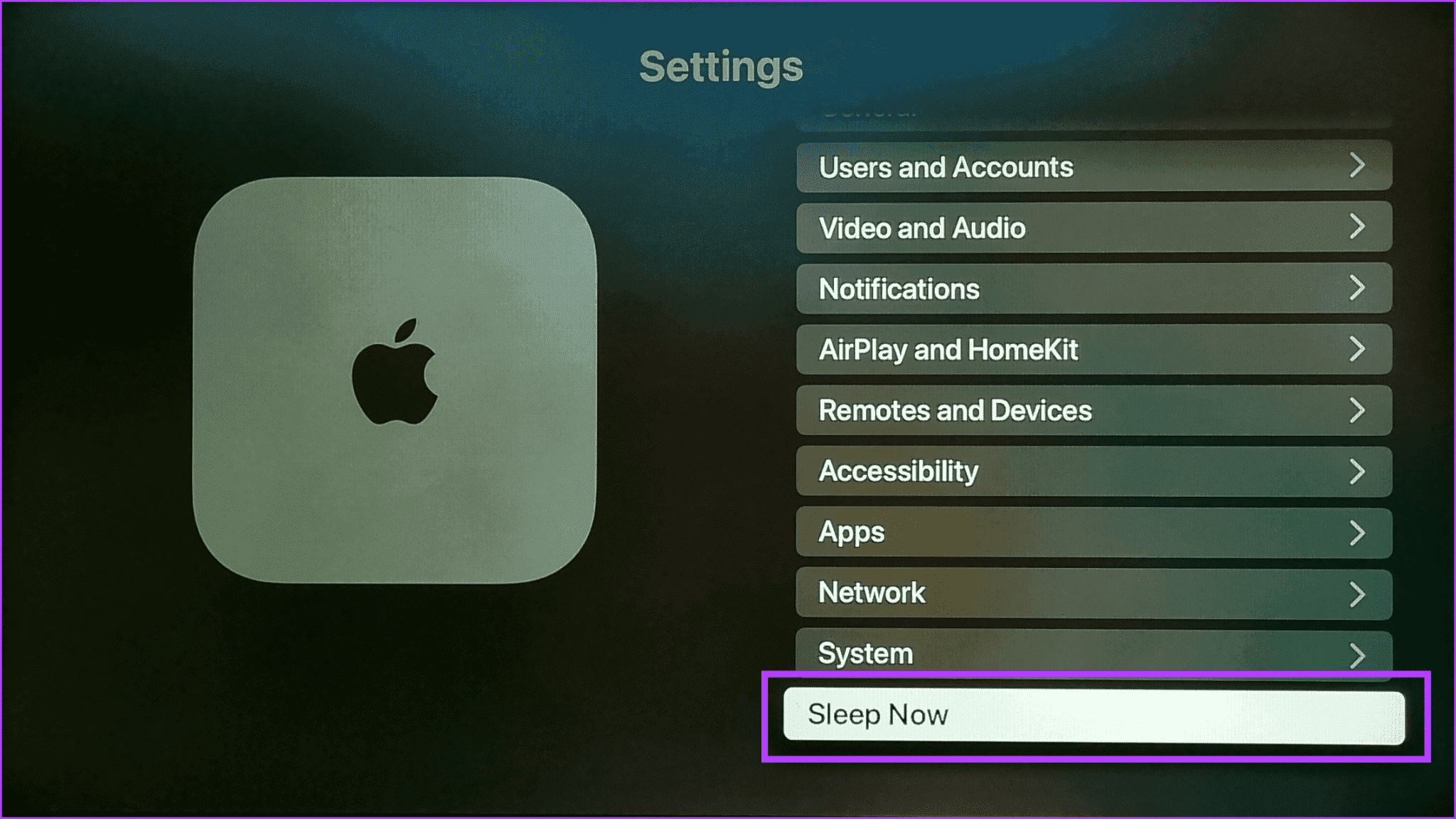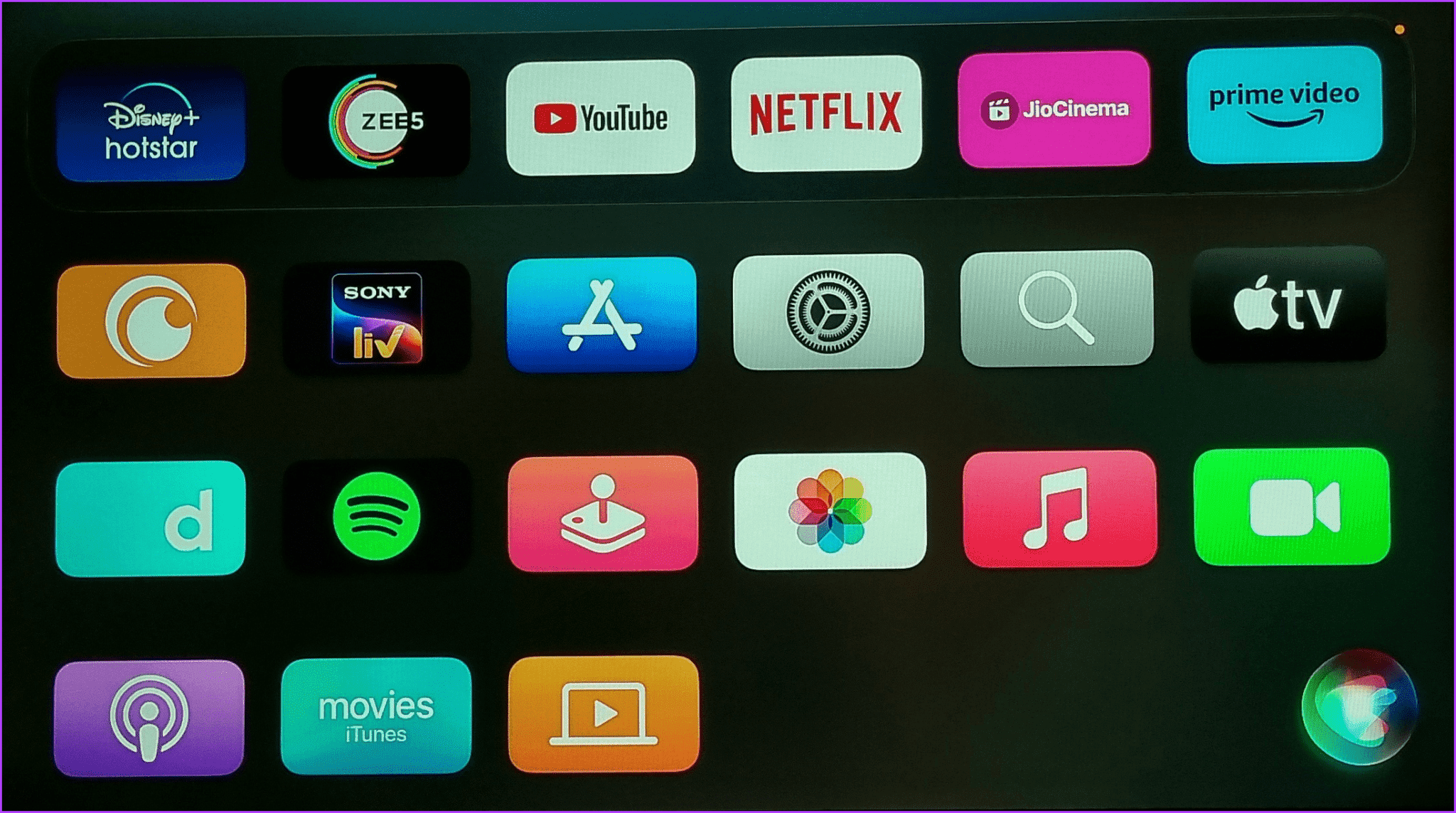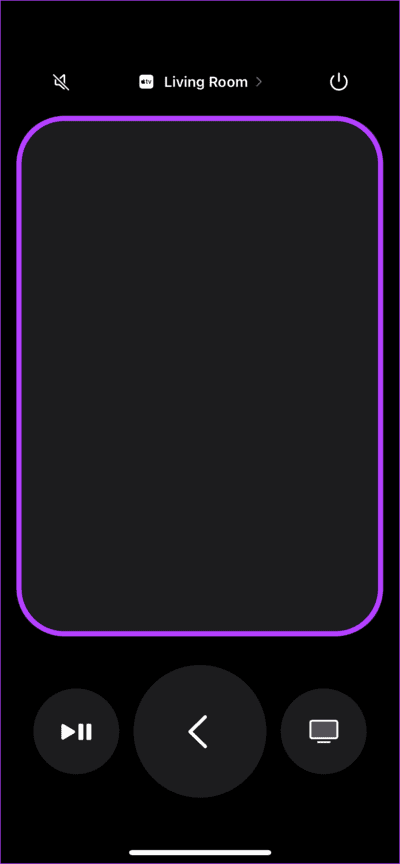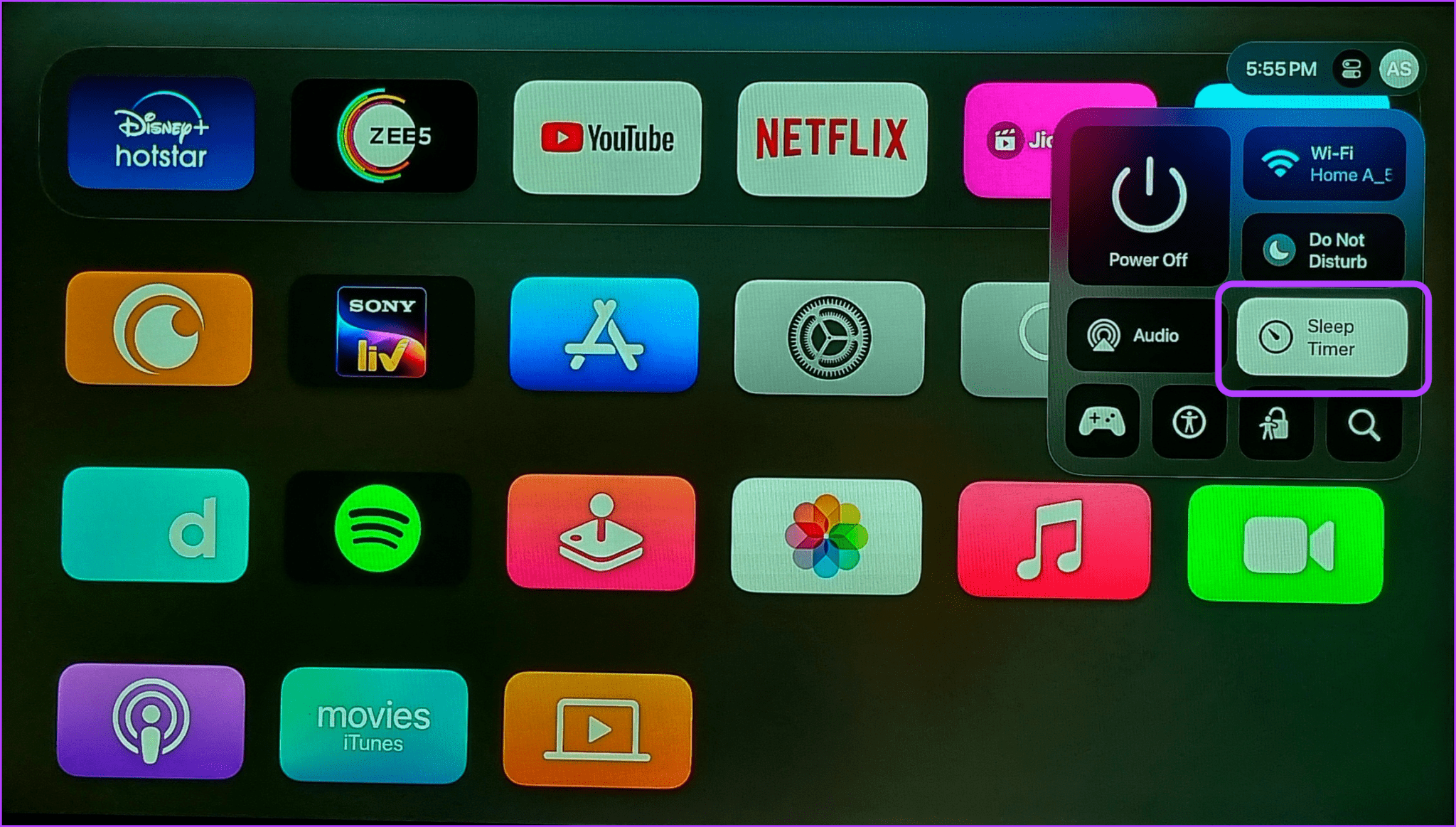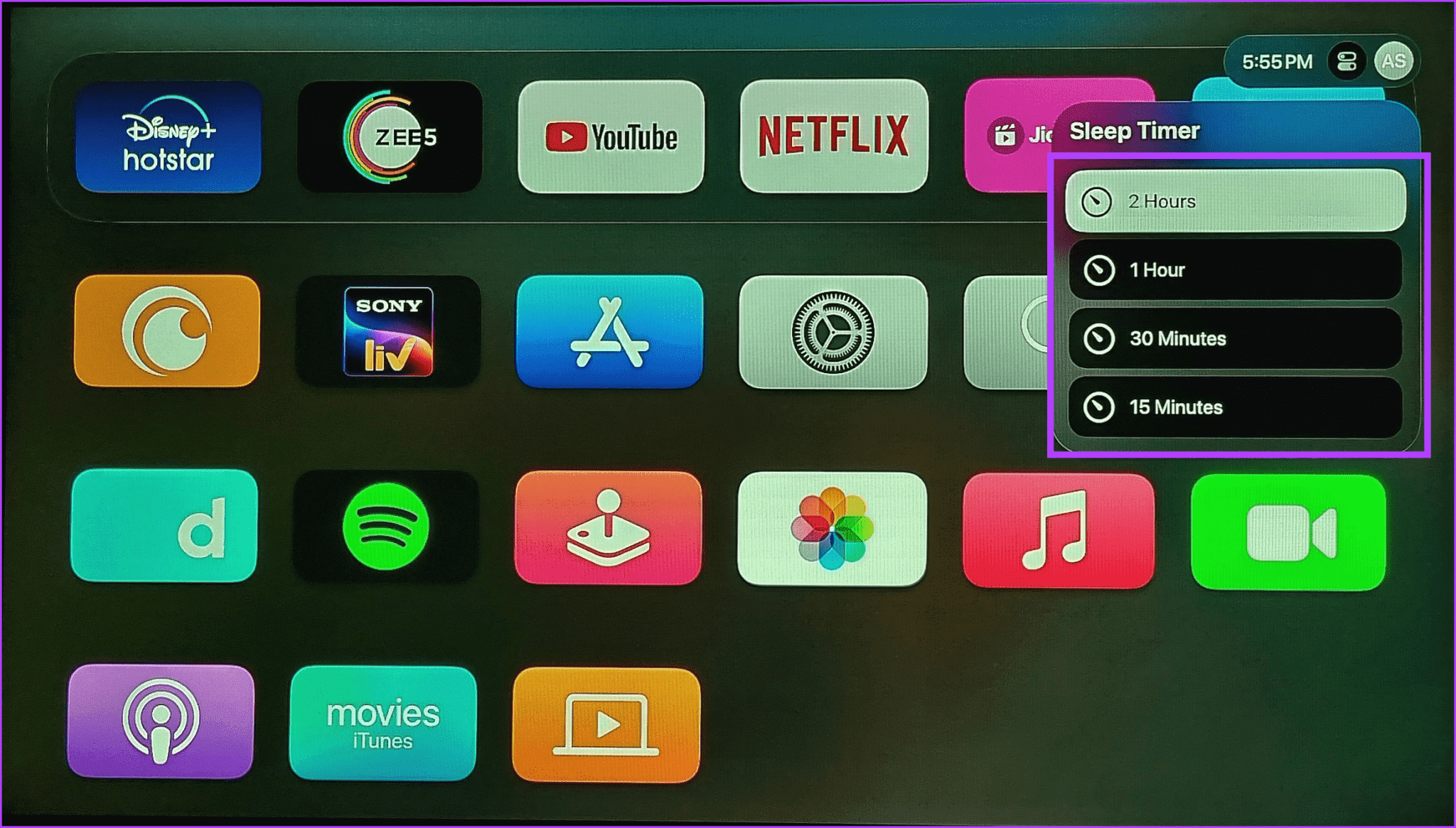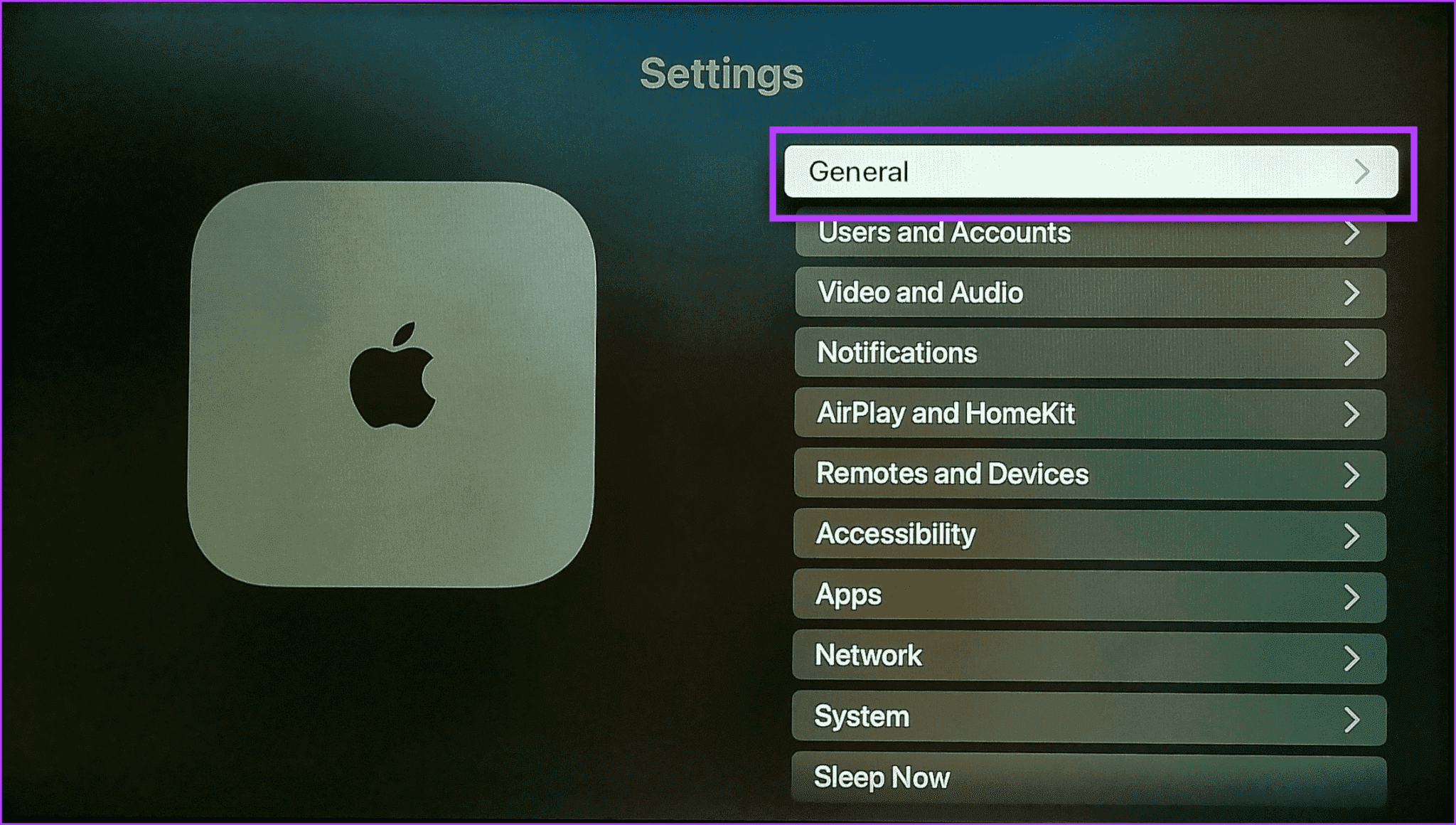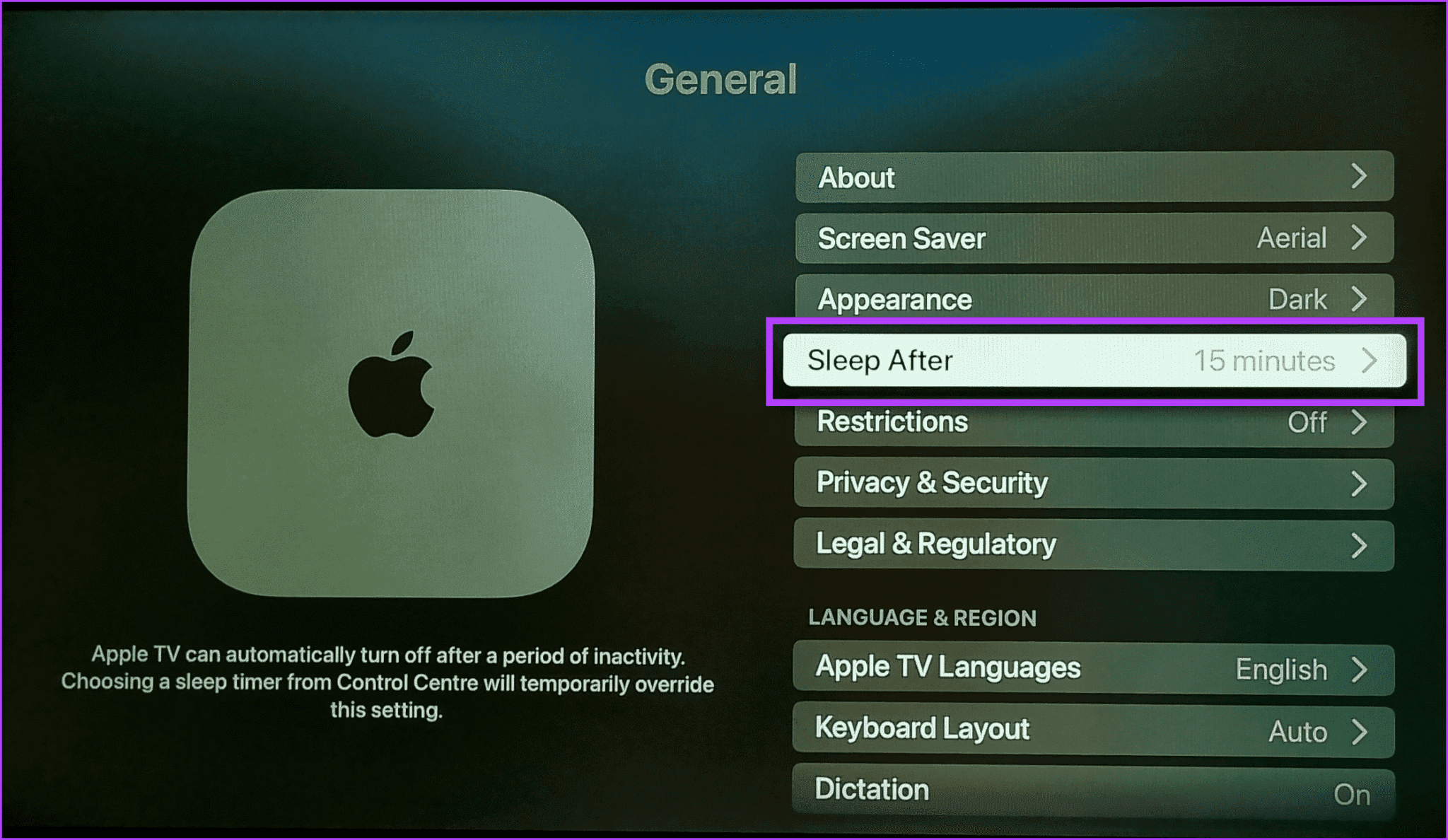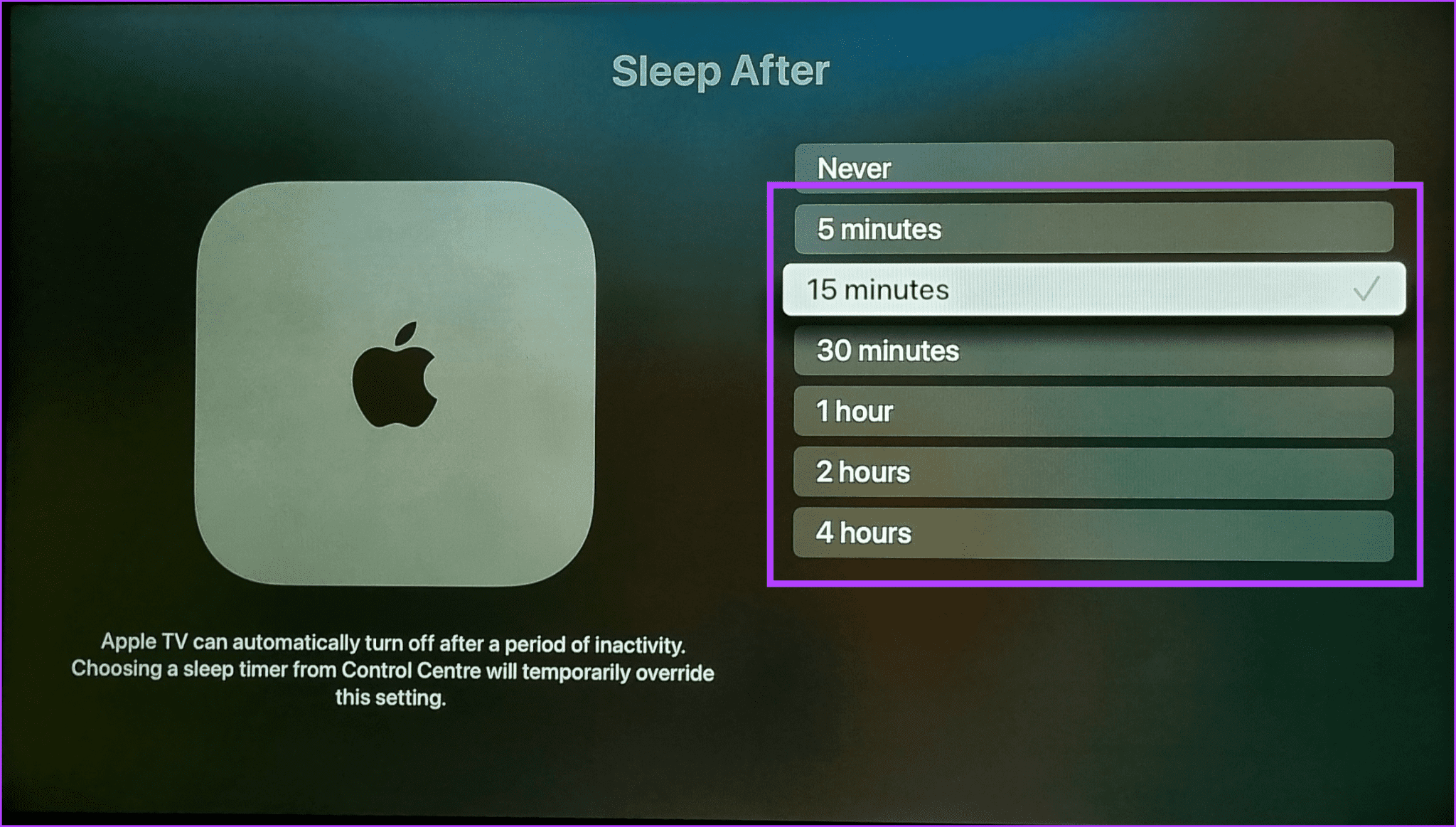리모컨을 사용하거나 사용하지 않고 Apple TV를 끄는 방법
Apple TV는 특히 이미 Apple 생태계의 일부인 사람들에게 서서히 팬이 선호하는 제품이 되어가고 있습니다. 그러나 물리적인 전원 버튼이 없기 때문에 전원을 끄는 방법을 배우기가 어려울 수 있습니다. 리모컨을 사용할 수 없는 경우 리모컨을 사용하거나 사용하지 않고 Apple TV를 끄는 방법에 대해 자세히 알아 보려면 계속 읽으십시오.
Apple TV 리모컨의 전원 버튼을 사용하면 TV뿐 아니라 기기도 끌 수 있습니다. 또는 iPhone이 있는 경우 Remote 앱을 사용하여 동일한 작업을 수행할 수 있습니다. 하지만 TV를 끄지 않고 Apple TV만 끄고 싶다면 어떻게 해야 할까요? 우리는 이 가이드에서 귀하의 모든 질문에 답변했습니다. 단계별로 살펴보겠습니다.
리모컨을 사용하여 Apple TV를 끄는 방법
Apple TV에는 TV를 끄는 데 도움이 되는 제어 센터가 함께 제공됩니다. 그러나 사용할 수 없는 경우 설정 메뉴를 사용하여 동일한 작업을 수행할 수 있습니다. 또는 Siri 리모컨이 있는 경우 음성 명령을 사용하여 Apple TV를 끌 수도 있습니다. 이를 수행하려면 아래 단계를 따르십시오.
I. 전원 버튼 사용
단계1 : على 애플티비리모컨, 버튼을 클릭 에너지 제어 센터를 열려면. 또는 홈 버튼을 길게 눌러 동일한 작업을 수행할 수도 있습니다.

단계2 : 여기에서 선택하세요. 일시 휴업.
둘째. 메뉴 옵션 사용
단계1 : على 애플 TV 장치, 앱 열기 설정 리모콘을 사용합니다.
단계2 : 아래로 스크롤하여 선택 지금 자.
제삼. Siri 사용하기
1 단계: 버튼을 길게 누르기 시리 리모컨에 있는 애플TV 시리와 함께.
단계2 : 한 번 시리가 나타난다 화면에서 물어보세요 시리 끄기 Apple TV를 켜십시오.
이제 Siri가 명령을 처리하는 동안 몇 분 정도 기다리십시오. 이 작업이 완료되면 Apple TV와 일반적인 TV 화면이 꺼집니다.
리모컨 없이 Apple TV를 끌 수 있나요?
Apple TV Remote를 찾을 수 없거나 사용하고 싶지 않은 경우 Apple TV Remote 앱을 사용하면 리모컨을 사용하지 않고 Apple TV를 끌 수 있습니다. 시작하기 전에 iPhone이 동일한 Wi-Fi 네트워크에 연결되어 있고 Apple TV에 연결되어 있는지 확인하세요. 수행 방법은 다음과 같습니다.
단계1 : iPhone의 오른쪽 상단에서 아래로 스와이프하여 제어 센터를 엽니다. 여기에서 원격 앱 아이콘을 탭하세요.
단계2 : 그런 다음 오른쪽 상단에 있는 전원 아이콘을 탭합니다.
이 열릴 것입니다 제어 센터 당신의 애플 TV에서.
3단계: 이제 iPhone 리모컨 앱의 트랙패드 아무 곳이나 클릭하여 Apple TV의 전원 끄기 옵션을 선택하세요.
그러면 Apple TV가 즉시 꺼집니다. Wi-Fi 신호가 약하거나 연결이 끊어진 경우 Apple TV가 종료 명령에 응답할 때까지 잠시 기다리십시오. 다른 기사도 확인할 수 있습니다 Apple TV Remote 앱이 iPhone에서 작동하지 않는 경우.
보너스: Apple TV에서 취침 타이머를 설정하는 방법
Apple TV 기기에는 잠자기 타이머가 함께 제공됩니다. 지정된 비활성 기간이 지나면 자동으로 장치가 꺼집니다. 리모컨을 사용하여 Apple TV를 끄고 싶지 않거나 영화 감상 후 끄는 것에 대해 걱정하고 싶지 않은 경우 이 기능을 사용할 수 있습니다. 이렇게 하려면 제어 센터를 사용하거나 설정 메뉴를 사용할 수 없는 경우 사용할 수 있습니다. 방법은 다음과 같습니다.
I. 제어 센터 사용
1 단계: Apple TV 리모컨에서 홈 버튼을 길게 눌러 제어 센터를 엽니다.
단계2 : 그런 다음 리모콘을 사용하여 선택하세요. 수면 타이머.
3단계: 이제 타이머 지속 시간 옵션으로 이동하여 올바른 선택입니다.
더 긴 타이머 옵션을 찾고 있다면 설정 메뉴를 사용하세요. 방법을 알아보려면 계속 읽어보세요.
둘째. 설정 사용
단계1 : 메뉴 열기 설정 메인 화면에서.
단계2 : 여기에서 선택하세요. 일반.
단계3 : 그런 다음 선택 아직 자세요.
단계4 : 이제 옵션으로 이동하여 적절한 옵션을 선택하십시오.
참고: 사용 안 함을 선택하면 Apple TV를 수동으로 끄지 않는 한 장치가 켜진 상태로 유지됩니다. 따라서 대신 기간을 선택하세요.
해당 기간이 충족되면 TV를 끄지 않고 Apple TV가 꺼집니다. 그러나 어떤 경우에는 TV가 꺼질 수도 있습니다. 제어 센터를 사용하여 타이머 지속 시간을 변경하면 설정 메뉴를 통해 설정된 타이머 지속 시간이 무시됩니다.
Apple TV 끄기에 관해 자주 묻는 질문
1. Apple TV를 끄면 정말 꺼지나요?
Apple TV가 꺼지면 실제로는 꺼지지 않습니다. 다시 켤 때까지 휴면 상태로 유지됩니다. 이는 Apple TV를 사용하지 않을 때 Apple TV가 백그라운드 작업을 수행하는 데 도움이 될 수 있습니다.
2. Apple TV를 전원에서 뽑아서 끌 수 있습니까?
예. Apple TV에서 전원 케이블을 분리하면 실제로는 꺼집니다. 그러나 그렇게 하면 데이터가 손실되거나 작업이 손상될 수 있으므로 권장되지 않습니다. 필요한 경우 Apple TV를 다시 시작하여 모든 장치 기능을 업데이트하십시오. 장치가 한동안 정지되었거나 장치를 다시 켜거나 끄는 다른 옵션에 액세스할 수 없는 경우에만 연결을 끊으십시오.
Apple TV를 끄십시오
스트리밍 장치를 계속 작동시키면 장치에 해를 끼칠 뿐만 아니라 전기 요금도 증가합니다. 따라서 이 기사가 리모컨을 사용하거나 사용하지 않고 Apple TV를 끄는 데 도움이 되기를 바랍니다. 우리 기사를 확인할 수도 있습니다 Apple TV 4K에서 현재 자막 스타일을 사용자 정의합니다.